Najbolji besplatni i plaćeni softver Syslog Server za Windows

Syslog Server važan je dio arsenala IT administratora, osobito kada je riječ o upravljanju zapisima događaja na centraliziranoj lokaciji.
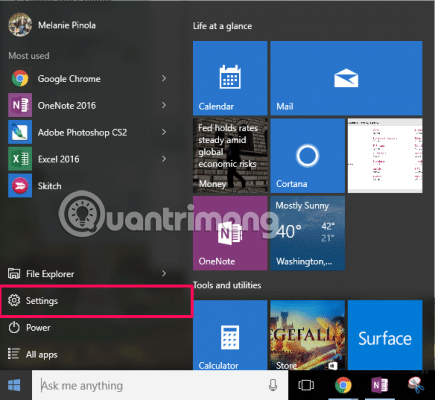
Windows 10 dolazi sa širokim rasponom mogućnosti prilagodbe. Međutim, neke dijelove sustava Windows 10 nije lako prilagoditi, poput pločica na izborniku Start.
Evo kako možete stvoriti prilagođene pločice na izborniku Start u sustavu Windows 10.
1. Kako dodati stupce pločica na izbornik Start
Prema zadanim postavkama, Windows 10 prikazuje tri stupca pločica u izborniku Start. Ima skriveni 4. stupac za koji korisnik ne zna. Stoga će vam ovaj članak pokazati kako dodati stupce u izbornik Start za prikaz više aplikacija kada kliknete gumb Windows.
Korak 1 . Otvorite Postavke iz izbornika Start.
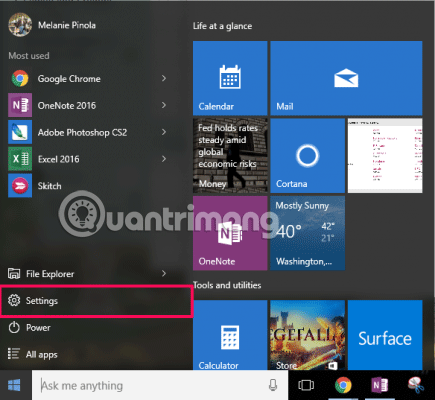
Korak 2 . Pritisnite Personalizacija .
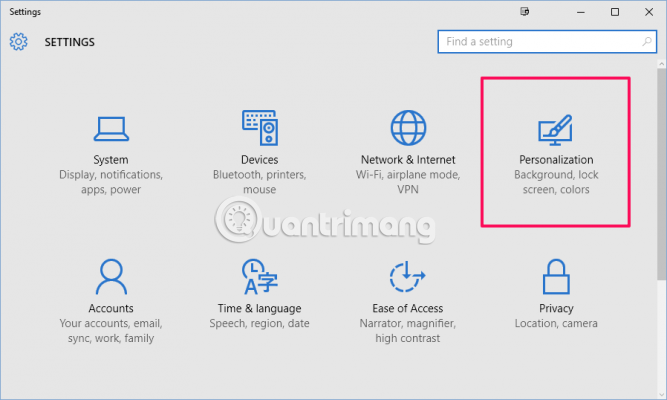
Korak 3 . Pritisnite Start u lijevom izborniku i uključite opciju Show more tiles na desnoj strani.
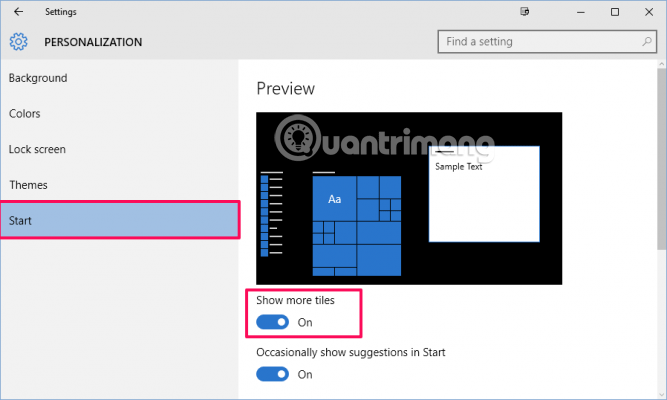
Izbornik Start sada ima dodatni stupac u koji možete povući pločice.
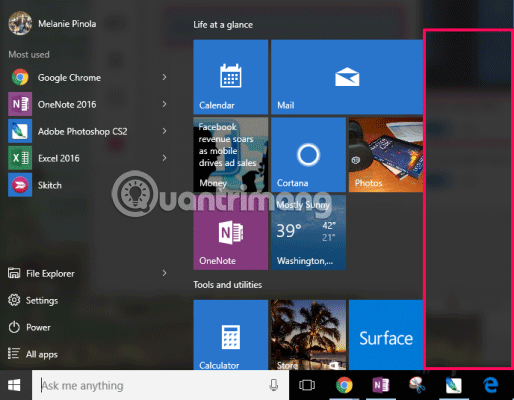
Ako povučete desni rub izbornika Start udesno, vidjet ćete još četiri stupca pločica za sortiranje i organiziranje vašeg omiljenog sadržaja.

2. Prilagodite postavke sustava izbornika Start
Postavke sustava Windows 10 sadrže niz postavki živih pločica na izborniku Start koje možete prilagoditi.
Zadane postavke izbornika Start sustava Windows 10 nalaze se u Start > Postavke > Personalizacija > Start .
Ako želite dodati pločice u izbornik Start, desnom tipkom miša kliknite bilo koji program i odaberite Prikvači na Start . Nakon što je program dodan u izbornik Start, možete promijeniti veličinu ikone desnim klikom na pločicu i odabirom Promjena veličine.
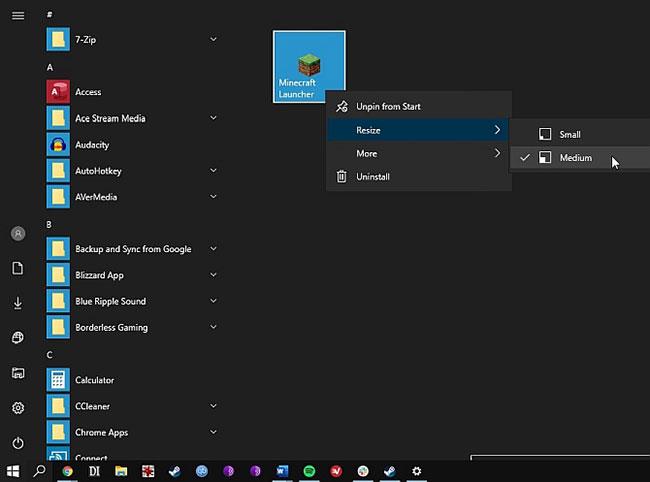
Možete promijeniti veličinu ikone
Programi, poput aplikacija za vremensku prognozu preuzetih putem Windows Storea, čak imaju ugrađene značajke živih pločica. Također možete dodati Chrome aplikacije i aplikacije Universal Windows Platform (UWP), zajedno sa svim programima dostupnim na vašem računalu, u izbornik Start.
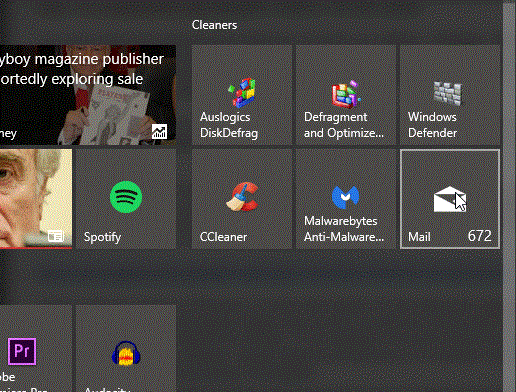
Ima ugrađene značajke živih pločica
3. Stvorite prilagođene žive pločice s Better StartMenu
Better StartMenu popularan je alat za prilagodbu izbornika Start sustava Windows 10 koji olakšava korištenje opcija prilagodbe živih pločica.
Za detaljne upute pogledajte članak: Kako stvoriti prilagođenu Live Tile s boljim StartMenuom .
3. Dodajte prilagođenu Steam live pločicu u Windows 10 Start izbornik
Možete koristiti Better StartMenu za dodavanje prilagođenih pločica ikona igre na izbornik Start sustava Windows 10 . Međutim, bolja opcija je besplatni alat Steam Tile, koji izvlači informacije izravno s vašeg Steam računa kako bi pružio podatke za žive pločice.
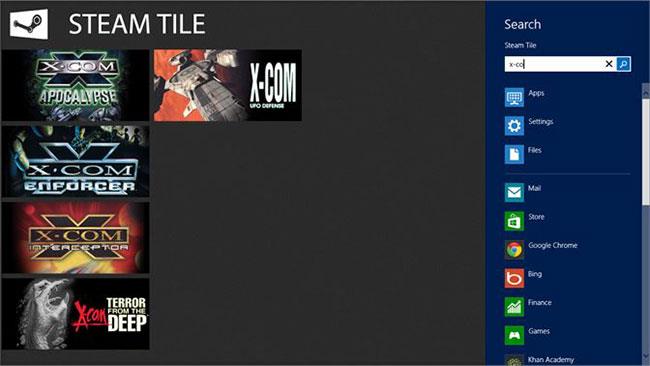
Parne pločice
Steam Tile zahtijeva SteamID za rad. Također morate postaviti svoj profil na javni. Da biste pronašli SteamID, otvorite Steam, zatim idite na Naziv računa > Profil > Uredi profil > Prilagođeni URL . Dodajte željeni URL i kliknite Spremi promjene.
Nakon što izradite svoj SteamID, unesite ga u zaslon dobrodošlice Steam Tile i možete početi prikvačiti prilagođene Steam pločice izravno na svoj Windows 10 izbornik Start.
Korištenje Steam Tilea je jasno i impresivno. Steam Tile vam također omogućuje pristup igrama bez potrebe za otvaranjem vaše Steam knjižnice.
Želimo vam uspjeh!
Syslog Server važan je dio arsenala IT administratora, osobito kada je riječ o upravljanju zapisima događaja na centraliziranoj lokaciji.
Pogreška 524: Došlo je do isteka vremena je kod HTTP statusa specifičan za Cloudflare koji označava da je veza s poslužiteljem zatvorena zbog isteka vremena.
Šifra pogreške 0x80070570 uobičajena je poruka o pogrešci na računalima, prijenosnim računalima i tabletima s operativnim sustavom Windows 10. Međutim, pojavljuje se i na računalima s operativnim sustavima Windows 8.1, Windows 8, Windows 7 ili starijim.
Pogreška plavog ekrana smrti BSOD PAGE_FAULT_IN_NONPAGED_AREA ili STOP 0x00000050 je pogreška koja se često pojavljuje nakon instaliranja upravljačkog programa hardverskog uređaja ili nakon instaliranja ili ažuriranja novog softvera, au nekim slučajevima uzrok je pogreška zbog oštećene NTFS particije.
Interna pogreška Video Scheduler također je smrtonosna pogreška plavog ekrana, ova se pogreška često pojavljuje na Windows 10 i Windows 8.1. Ovaj članak će vam pokazati neke načine za ispravljanje ove pogreške.
Da biste ubrzali pokretanje sustava Windows 10 i smanjili vrijeme pokretanja, u nastavku su navedeni koraci koje morate slijediti kako biste uklonili Epic iz pokretanja sustava Windows i spriječili pokretanje programa Epic Launcher sa sustavom Windows 10.
Ne biste trebali spremati datoteke na radnu površinu. Postoje bolji načini za pohranu računalnih datoteka i održavanje radne površine urednom. Sljedeći članak pokazat će vam učinkovitija mjesta za spremanje datoteka u sustavu Windows 10.
Bez obzira na razlog, ponekad ćete morati prilagoditi svjetlinu zaslona kako bi odgovarala različitim uvjetima osvjetljenja i namjenama. Ako trebate promatrati detalje slike ili gledati film, morate povećati svjetlinu. Nasuprot tome, možda ćete htjeti smanjiti svjetlinu kako biste zaštitili bateriju prijenosnog računala.
Budi li se vaše računalo nasumično i pojavljuje li se prozor s natpisom "Provjeravam ažuriranja"? Obično je to zbog programa MoUSOCoreWorker.exe - Microsoftovog zadatka koji pomaže u koordinaciji instalacije Windows ažuriranja.
Ovaj članak objašnjava kako koristiti prozor terminala PuTTY u sustavu Windows, kako konfigurirati PuTTY, kako stvoriti i spremiti konfiguracije i koje opcije konfiguracije promijeniti.








